win10最近文件浏览记录 Win10如何清除最近使用的文件记录
更新时间:2024-04-21 09:55:47作者:xiaoliu
Win10系统中有一个很实用的功能,就是可以方便地查看最近使用过的文件记录,这个功能让我们可以快速找到之前打开过的文件,节省了我们查找文件的时间。有时候我们可能不希望别人知道我们最近打开了哪些文件,这时候就需要清除最近使用的文件记录。Win10系统中如何清除最近使用的文件记录呢?接下来我们就来详细了解一下。
步骤如下:
1.在文件资源管理器中点击“查看”
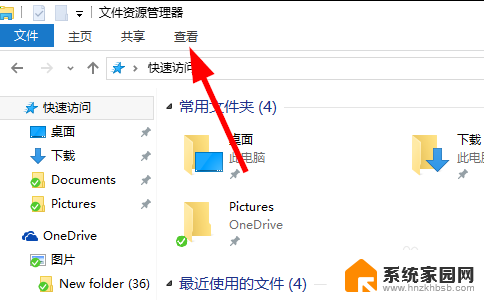
2.在弹出的界面中点击“选项”
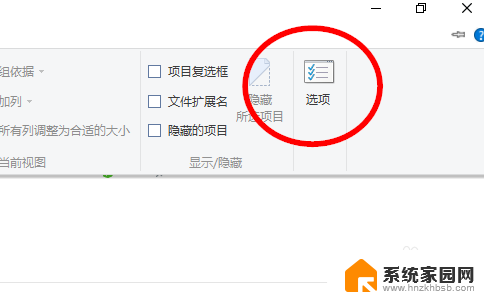
3.在常规->隐私中点击"清除"按钮
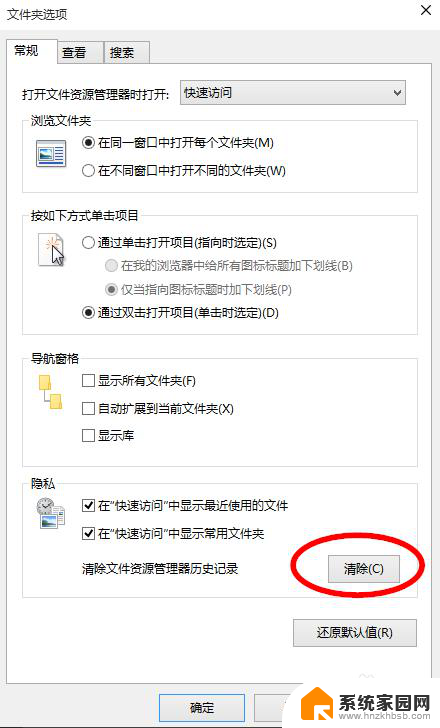
4.回到文件资源管理器,文件浏览记录已经被清空
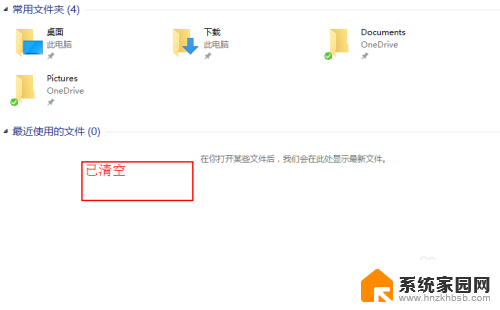
5.或者在第三步的选项卡中把图示的选项取消勾选
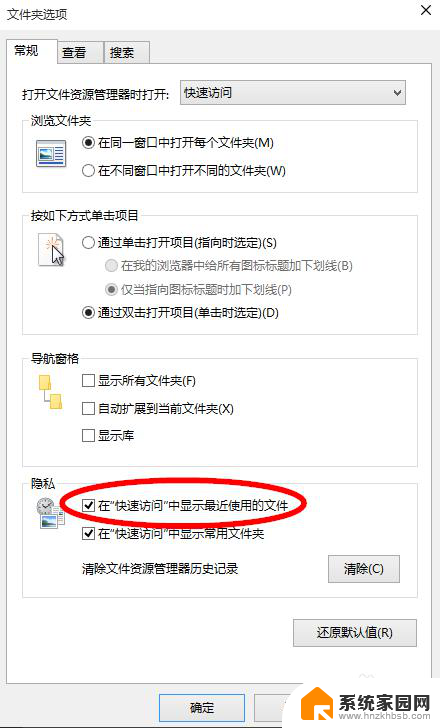
6.回到文件资源管理器,“最近使用的文件”就不再出现。已经被禁用,不会再显示文件浏览记录。
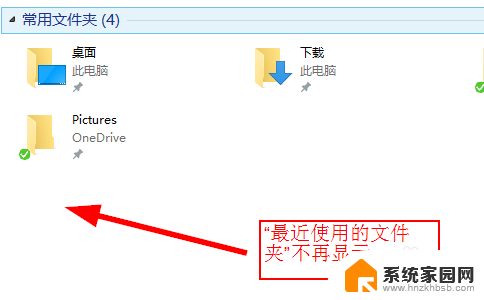
以上是win10最近文件浏览记录的所有内容,如果你也遇到了同样的情况,请快速参考我的方法来处理,希望对大家有所帮助。
win10最近文件浏览记录 Win10如何清除最近使用的文件记录相关教程
- 文件夹最近访问记录怎么删除 win10清除最近打开文件记录的方法
- win10查看最近打开文件 Win10如何查看最近打开文件记录
- 最近搜索的历史记录怎么删除 win10怎样清除文件搜索记录
- win10 清除最近使用的文件 如何清理Win10最近使用文件夹的使用痕迹
- windows10怎么查看最近打开的文档 win10如何查看最近使用的文件
- 电脑如何关闭最近访问的文件 Win10如何关闭最近使用文件夹功能
- win10删除照片最近记录 Win10如何删除照片的拍照日期信息
- win10怎么查看最近打开的文件 win10如何快速查看最近打开的文件
- windows10查看最近打开文档 win10系统如何显示最近使用的文件在任务栏
- Windows10文件资源管理器如何禁止显示最近使用的文件
- 电脑网络连上但是不能上网 Win10连接网络显示无法连接但能上网的解决方法
- win10无线网密码怎么看 Win10系统如何查看已连接WiFi密码
- win10开始屏幕图标点击没反应 电脑桌面图标点击无反应
- 蓝牙耳机如何配对电脑 win10笔记本电脑蓝牙耳机配对方法
- win10如何打开windows update 怎样设置win10自动更新功能
- 需要系统管理员权限才能删除 Win10删除文件需要管理员权限怎么办
win10系统教程推荐
- 1 win10和win7怎样共享文件夹 Win10局域网共享问题彻底解决方法
- 2 win10设置桌面图标显示 win10桌面图标显示不全
- 3 电脑怎么看fps值 Win10怎么打开游戏fps显示
- 4 笔记本电脑声音驱动 Win10声卡驱动丢失怎么办
- 5 windows查看激活时间 win10系统激活时间怎么看
- 6 点键盘出现各种窗口 如何解决Win10按键盘弹出意外窗口问题
- 7 电脑屏保在哪里调整 Win10屏保设置教程
- 8 电脑连接外部显示器设置 win10笔记本连接外置显示器方法
- 9 win10右键开始菜单没反应 win10开始按钮右键点击没有反应怎么修复
- 10 win10添加中文简体美式键盘 Win10中文输入法添加美式键盘步骤